Nuestro equipo de editores e investigadores capacitados han sido autores de este artículo y lo han validado por su precisión y amplitud.
wikiHow's Content Management Team revisa cuidadosamente el trabajo de nuestro personal editorial para asegurar que cada artículo cumpla con nuestros altos estándares de calidad.
Este wikiHow te enseñará a cambiar la configuración de privacidad de Facebook para evitar que las personas te añadan y te envíen solicitudes de amistad. Facebook no permite que desactives del todo las solicitudes de amistad, pero puedes cambiar la privacidad de las solicitudes de "Todos" a "Amigos de amigos". De este modo, solo recibirás solicitudes de personas que ya sean amigas de tus amigos, reduciendo significativamente la cantidad de solicitudes que recibas.
Pasos
Método 1
Método 1 de 2:Bloquear las solicitudes de amistad en una computadora
-
1Abre Facebook en el navegador web. Escribe www.facebook.com en la barra de direcciones y presiona Entrar o Volver en el teclado.
- Si no has iniciado sesión automáticamente, ingresa el correo electrónico o el teléfono y la contraseña en la esquina superior derecha, y haz clic en Iniciar sesión.
-
2
-
3Haz clic en Configuración en el menú desplegable. Esta acción abrirá la página Configuración general de la cuenta.
-
4Haz clic en la pestaña Privacidad en el menú de la izquierda. Esta opción está al lado del ícono del candado amarillo en el lado izquierdo de la página. Esta acción abrirá Configuración y herramientas de privacidad en el lado derecho.
-
5Haz clic en el botón Editar al lado de "¿Quién puede enviarte solicitudes de amistad?". Aquí, puedes cambiar quién puede enviarte una solicitud para añadirte como amigo.
-
6Haz clic en el menú desplegable de debajo de "¿Quién puede enviarte solicitudes de amistad?". El menú desplegable muestra la configuración de privacidad actual de las solicitudes de amistad. Abrirá las opciones en un menú desplegable.
- La configuración predeterminada aquí es Todos.
-
7Selecciona Amigos de amigos en el menú desplegable. Esta acción evitará que alguien que no sea amigo de al menos uno de tus amigos te añada y te envíe una solicitud aleatoriamente.
- Al seleccionar esta opción, un usuario tendrá que estar en la lista de amigos de uno de tus amigos para que pueda enviarte una solicitud.
Anuncio
Método 2
Método 2 de 2:Bloquear las solicitudes de amistad en un dispositivo móvil
-
1Abre la aplicación Facebook en un teléfono o una tableta. La aplicación Facebook tiene el ícono de una "f" blanca en un fondo azul. Puedes encontrarla en la pantalla de inicio o en el menú Aplicaciones.
- Si no has iniciado sesión automáticamente, ingresa el correo electrónico o el teléfono y la contraseña para continuar.
-
2Pulsa el botón ☰. Esta acción abrirá el menú de navegación en una página nueva.
- En iPhone y iPad, está en la esquina inferior derecha.
- En Android, está en la esquina superior derecha.
-
3Desplázate hacia abajo y pulsa Configuración y privacidad. Esta acción ampliará algunas opciones del submenú de debajo del encabezamiento.
-
4Pulsa Configuración debajo de Configuración y privacidad. Esta acción abrirá la configuración y las preferencias en una página nueva.
-
5Desplázate hacia abajo y pulsa Configuración de privacidad. Esta opción aparece al lado del ícono del candado gris, debajo del encabezamiento "Privacidad".
-
6Desplázate hacia abajo y pulsa la casilla ¿Quién puede enviarte solicitudes de amistad?. Es la primera opción de debajo del encabezamiento "Cómo pueden encontrarte y contactarte los demás". Esta acción te permitirá cambiar quién puede enviarte una solicitud de amistad.
- Esta acción abrirá las opciones y te permitirá seleccionar quién puede enviarte solicitudes de amistad.
-
7Selecciona Amigos de amigos en la página Solicitudes de amistad. Esta acción impedirá que cualquiera que no sea amigo de al menos uno de tus amigos te añada y te envíe aleatoriamente una solicitud.
- Al seleccionar esta opción, un usuario tendrá que estar en la lista de amigos de uno de tus amigos para que pueda enviarte una solicitud.
Anuncio




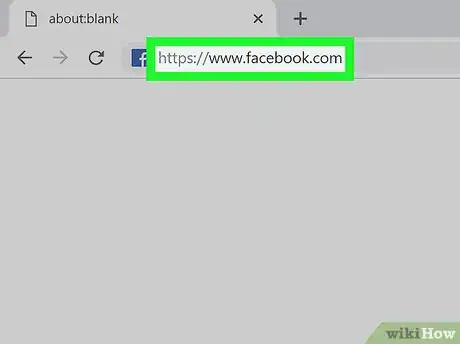
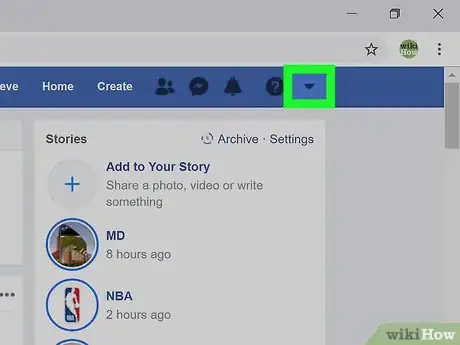

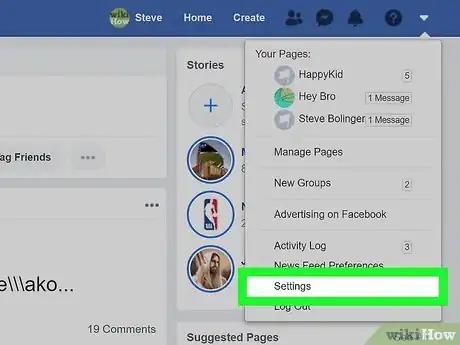
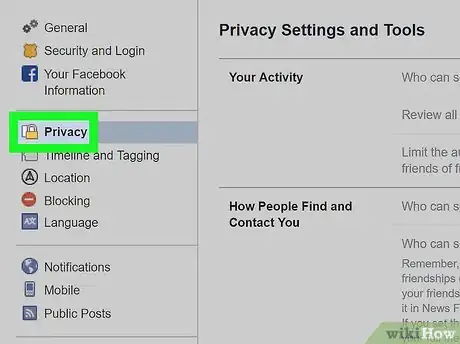
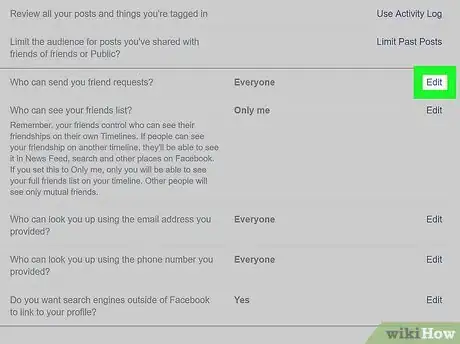
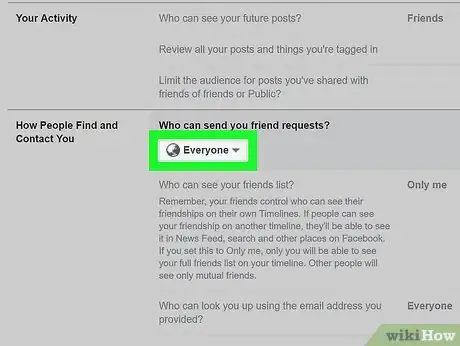
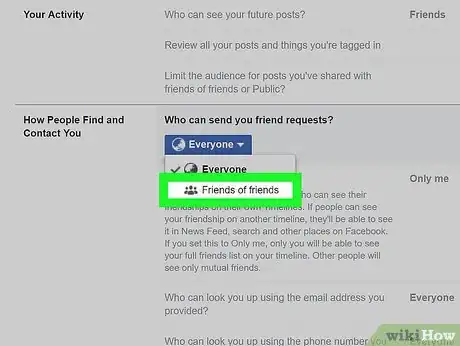
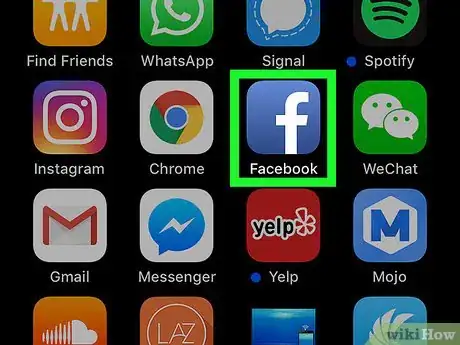
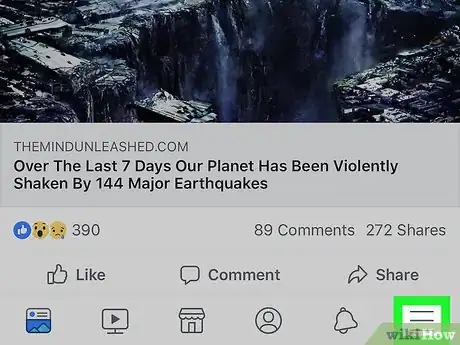
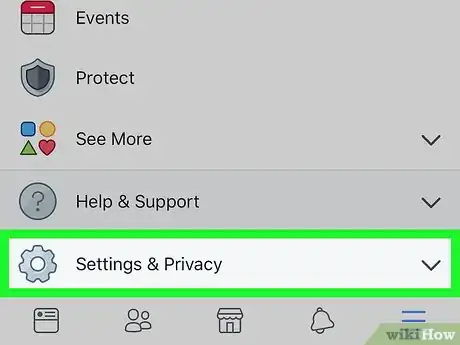
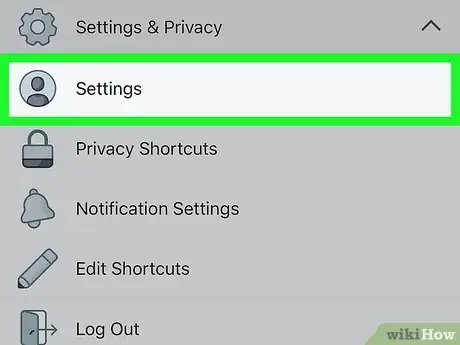
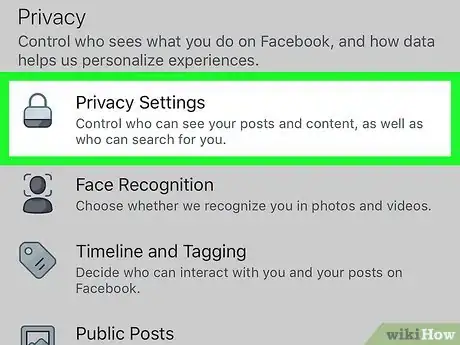
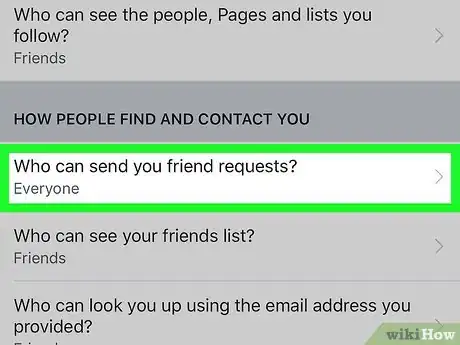
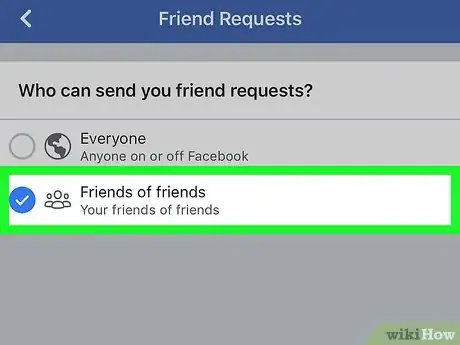



















wikiHow's Content Management Team revisa cuidadosamente el trabajo de nuestro personal editorial para asegurar que cada artículo cumpla con nuestros altos estándares de calidad.